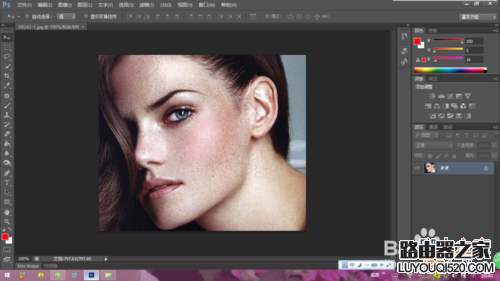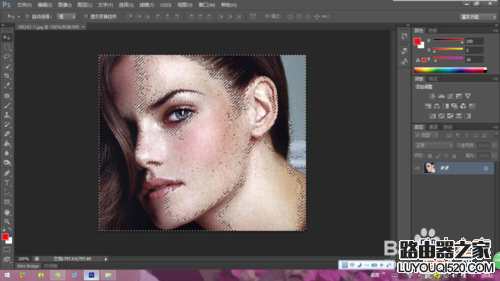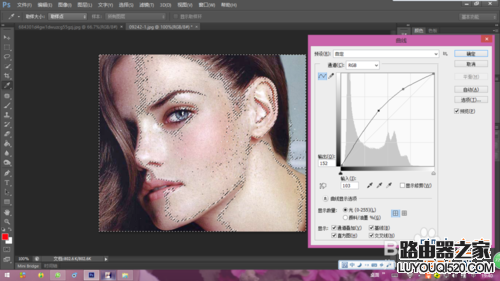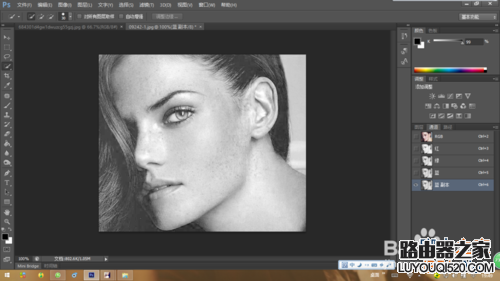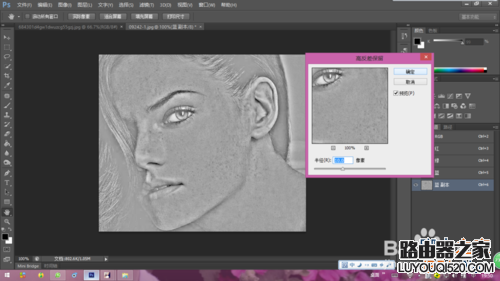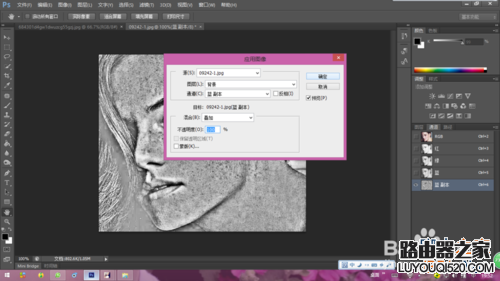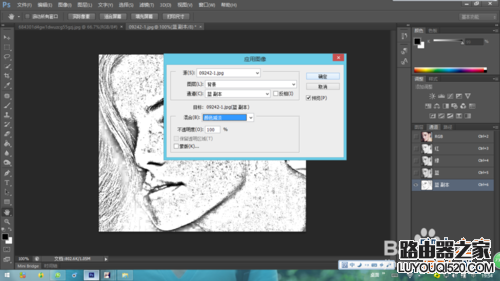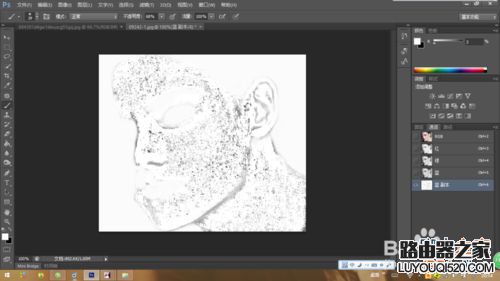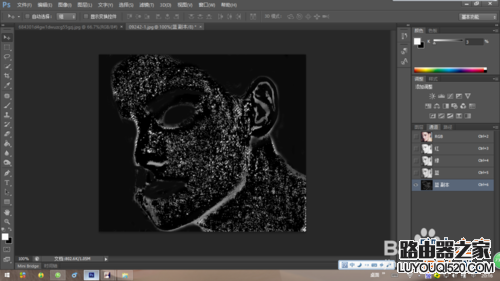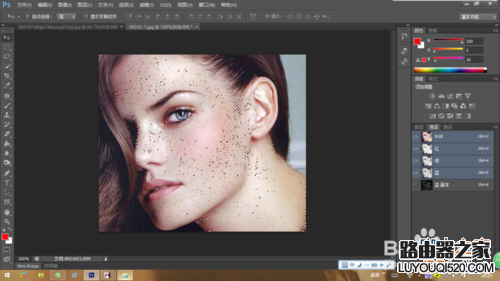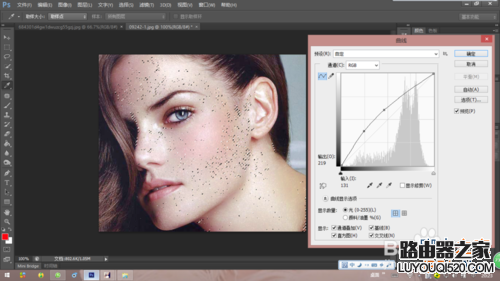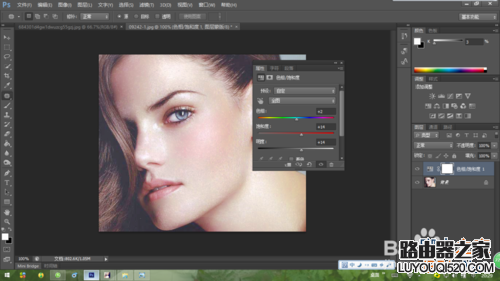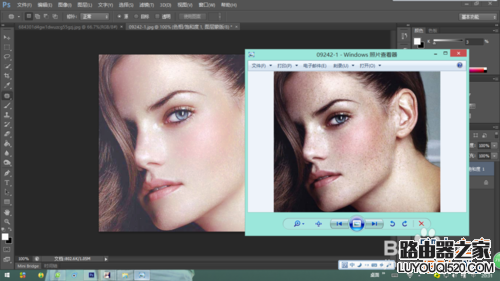很多我们在处理人物图片时候,磨皮美白都要用,但是要怎么用PS磨皮美白呢,下面小编就为大家介绍PS磨皮美白方法,我们一起来看看。
方法/步骤
1、按快捷键CTRL+O打开要磨皮美白的图片
2、按快捷键CTRL+ALT+2(@)提取高光的部分,这时候会出现蚂蚁线,出现后,我们按快捷键CTRL+SHIFT+I反选它。
3、按快捷键CTRL+M用曲线调整它的亮度,如图
4、进入图层通道,我们复制蓝色通道(鼠标左键拉着蓝色通道到右下角的创建新通道处放开鼠标),得到一个蓝 副本
5、接下来我们选择滤镜其他高反差保留,点击确定
6、选择图像应用图像叠加确定,这里可以重复两次的。
7、选择图像应用图像颜色减淡确定
8、接下来我们使用白色的画笔工具,把脸部以外的部分(要磨皮皮肤以外的部分)用画笔擦掉
9、按反相快捷键CTRL+I,然后按着CTRL点击蓝副本,
10、回到RGB图像(不要选择蓝副本),
11、按快捷键CTRL+M出现曲线,调整痘痘和斑点
12、然后我们选择修补工具把留下的斑点进行修补,修补时注意轮廓问题,还有皮肤相近问题。
13、修补后,我们来调一下色相/饱和度 然皮肤色度打到你想要的效果
14、最后,我们来看看我们磨皮前和磨皮后的图片吧!!!
注意事项
2~11步骤可以根据情况重复
以上就是PS磨皮美白方法介绍,希望能对大家有所帮助!